
Juhtpaneel on üks Windowsi jaotistest, mis on tavaliselt meie käsutuses, et saaksime muuta teatud aspekte, mis on seotud meie Windows 10 eksemplari toimimisega. Juhtpaneelile juurdepääs on protsess, mis olenevalt sellest, kus me seda teeme, meil võib olla üks või teine liides.
Juhtpaneel, nagu me seda alati oleme kutsunud, on mis nüüd Windowsi seaded, mis on eriti silmatorkav, kuna pakuvad meile praktiliselt samu funktsioone, kuid erineva kasutajaliidesega. Kui juhtpaneel näitab meile tüüpilist liidest, mida me teame, on Windowsi seadistamine praktilisem ja vähem visuaalne.
Kui te pole veel Windowsi sätete jaotisega harjunud ja soovite uuesti kasutada tavapärast juhtpaneeli, saate seda jätkata. Sellele paneelile pääsemiseks on mitu võimalust, kuid selles artiklis näitame teile valikut, mida te tõenäoliselt ei teadnud ja mida saab kasulik, kui suhtleme meeskonnaga.
Windows Exploreri kaudu saames sirvida meie meeskonna sisu, kuid pääseme juurde ka juhtpaneelile, et navigeerida erinevates konfiguratsioonivõimalustes, mille Windows meile teeb.
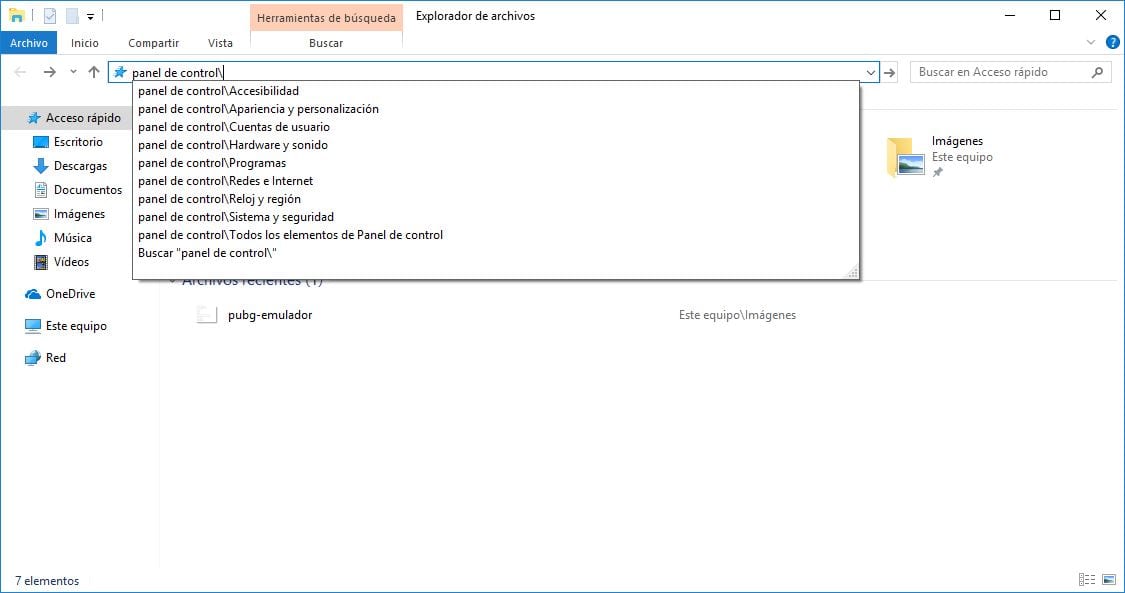
Et pääseda juhtpaneelile otse uurijalt, peame kõigepealt tegema avage Explorer ja minge aadressiribale, ribale, kus näidatakse asukohta, kus me oleme.
Järgmisena kirjutame juhtpaneeli ja vajutame sisestusklahvi. Näeme, kuidas neid kuvatakse kõik selle jaotise kategooriad. Kui soovime minna konkreetsesse jaotisse, peame kirjutama «Juhtpaneel \» ja näeme, et siis kuvatakse loend kõigi kategooriatega, mille selles jaotises leiame.